Jak szybko znaleźć informacje w rejestrze systemu Windows

Jak szybko znaleźć informacje w rejestrze systemu Windows? Odkryj skuteczne metody na szybkie znalezienie danych w rejestrze systemu Windows.
Ustawienia ekranu blokady systemu Windows mogą być dość ograniczone i pozwalać jedynie na zarządzanie obrazem tła i statusem. Jeśli chcesz mieć większą kontrolę nad ekranem blokady systemu Windows, musisz skorzystać ze sztuczek rejestru systemu Windows. Dostosuj ekran blokady za pomocą tych zmian w rejestrze!
Ostrzeżenie : Przed wprowadzeniem jakichkolwiek zmian w Rejestrze należy wykonać jego kopię zapasową . Wszelkie nieprawidłowe zmiany w Rejestrze mogą doprowadzić do uszkodzenia systemu i utraty danych.
Spis treści
Otwórz Rejestr systemu Windows, wyszukując „registry” w wyszukiwarce Windows lub wpisując regedit w oknie dialogowym Uruchamianie systemu Windows ( Win + R ). Możesz to zrobić z konta administratora lub przy użyciu danych logowania do konta administratora.
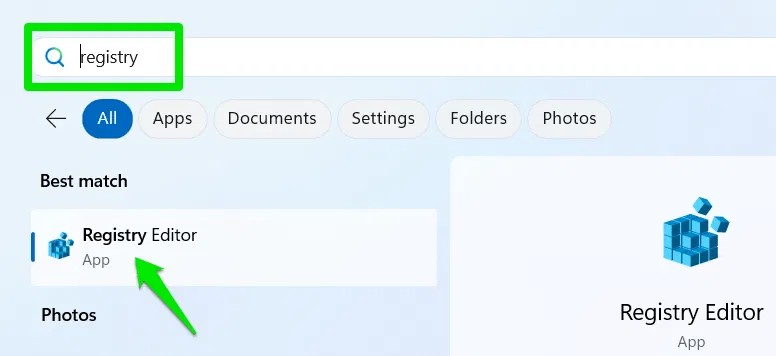
Po uzyskaniu dostępu skopiuj i wklej podane lokalizacje do paska wyszukiwania u góry, aby uzyskać do nich szybki dostęp. Czytaj dalej, aby dowiedzieć się, jak poruszać się po rejestrze systemu Windows.
Możesz dodać niestandardową wiadomość do ekranu blokady, która będzie wyświetlana, gdy Ty lub ktoś inny wejdzie w interakcję z Twoim komputerem. Chociaż jest on wykorzystywany głównie w środowiskach korporacyjnych do wyświetlania informacji prawnych/zastrzeżeń, może mieć również wiele innych zastosowań. Możesz na przykład dodawać spersonalizowane wiadomości/żarty, przypomnienia, informacje o odzyskiwaniu komputera lub ostrzeżenia, aby zapobiec nieautoryzowanemu dostępowi.
Jeśli chcesz dodać niestandardową wiadomość do ekranu blokady, przejdź do następującej lokalizacji w rejestrze systemu Windows:
HKEY_LOCAL_MACHINE\SOFTWARE\Microsoft\Windows\CurrentVersion\Policies\SystemW kluczu System kliknij prawym przyciskiem myszy w prawej kolumnie, wybierz Nowy → Wartość ciągu i nadaj mu nazwę legalnoticecaption.
Powtórz te same kroki, aby utworzyć kolejną wartość typu String i nadaj jej nazwę legalnoticetext.
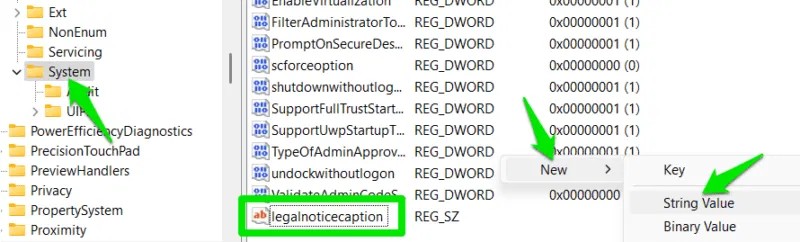
Kliknij dwukrotnie legalnoticecaption i dodaj tytuł swojej wiadomości. W polu legalnoticetext dodaj samą wiadomość.
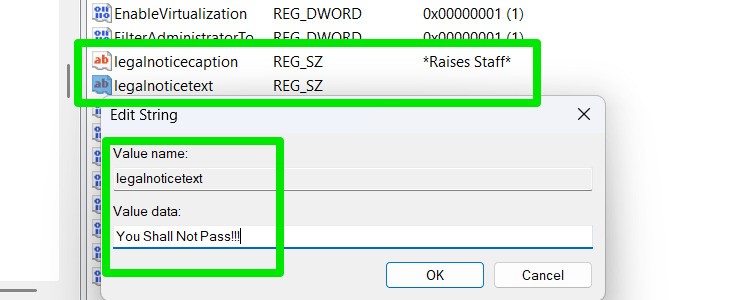
Aby zmiany zostały wprowadzone, konieczne będzie ponowne uruchomienie komputera. Należy pamiętać, że tytuł (63 znaki) i wiadomość (około 2048 znaków) podlegają limitowi znaków. Znaki przekraczające limit nie będą wyświetlane na ekranie blokady.
Wielu użytkowników może uniemożliwić wybór dodatkowych kont użytkowników na ekranie blokady. Zwiększa to bezpieczeństwo poprzez ukrycie innych kont i zapobieganie próbom złamania hasła na kontach drugorzędnych.
Aby usunąć możliwość przełączania kont z poziomu ekranu blokady, wyłącz szybkie przełączanie użytkowników.
Przejdź ponownie do klucza System:
HKEY_LOCAL_MACHINE\SOFTWARE\Microsoft\Windows\CurrentVersion\Policies\SystemKliknij prawym przyciskiem myszy w prawej kolumnie i wybierz Nowy → Wartość DWORD (32-bitowa) .
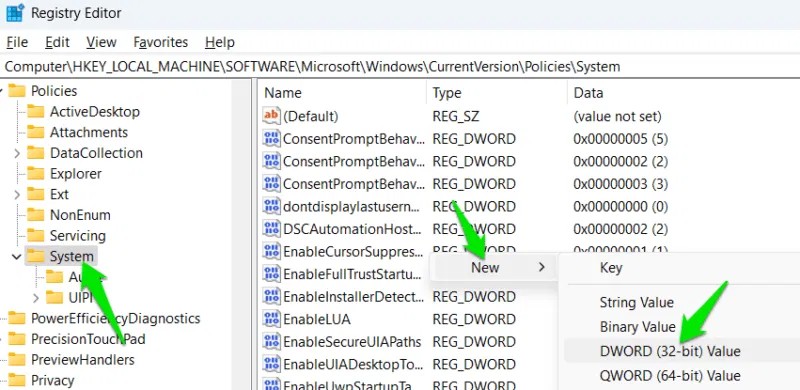
Nadaj tej wartości nazwę HideFastUserSwitching , kliknij ją dwukrotnie i ustaw wartość na 1 .
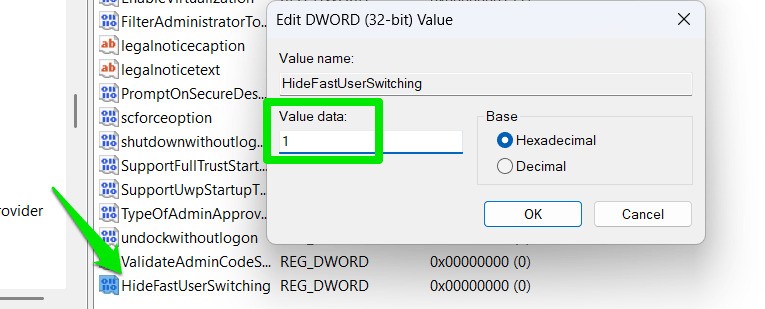
Spowoduje to natychmiastowe usunięcie możliwości przełączania kont użytkowników z ekranu blokady. Jeśli chcesz zmienić użytkownika, musisz najpierw zalogować się na główne konto administratora, a następnie ręcznie się wylogować, aby mieć możliwość wyboru innego konta użytkownika.
Niezależnie od tego, jaki timer opóźnienia wybierzesz do wyłączenia ekranu, ekran blokady zawsze wyłączy się po 1 minucie. Nie ma możliwości wydłużenia czasu oczekiwania w celu zapewnienia większej wygody. Jednak stosując pewną sztuczkę w Rejestrze, opcję tę można dodać do ustawień trybu zasilania, aby zarządzać czasem wygaszania ekranu blokady.
Przejdź do tej lokalizacji w Rejestrze:
HKEY_LOCAL_MACHINE\SYSTEM\CurrentControlSet\Control\Power\PowerSettings\7516b95f-f776-4464-8c53-06167f40cc99\8EC4B3A5-6868-48c2-BE75-4F3044BE88A7Kliknij dwukrotnie Atrybuty i ustaw wartość na 2 .
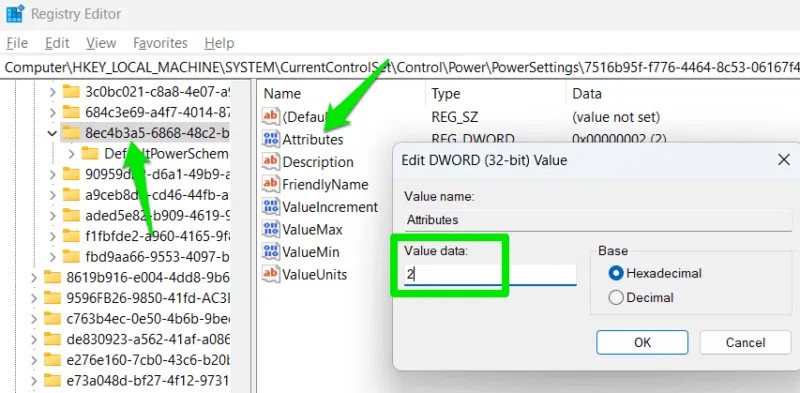
Wyszukaj „edytuj plan zasilania” w wyszukiwarce Windows i otwórz ustawienia planu zasilania.
Kliknij Zmień zaawansowane ustawienia zasilania , przejdź do Wyświetlanie → Czas wyłączenia wyświetlacza blokady konsoli i zmień wartość według potrzeb.
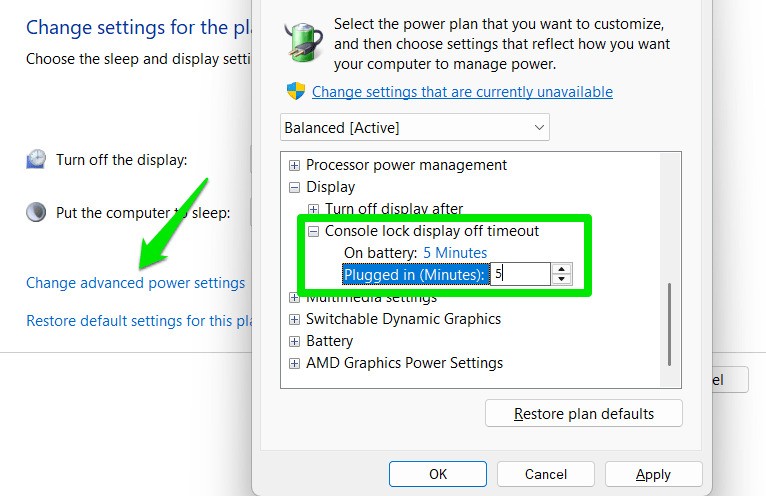
System Windows wyświetla menu zasilania na ekranie blokady, dzięki czemu możesz ponownie uruchomić, wyłączyć lub uśpić komputer bez logowania się. Chociaż ta opcja może być wygodna, możesz chcieć ją wyłączyć, aby uniknąć przypadkowych wyłączeń/ponownych uruchomień, gdy masz otwarte programy. Ponadto, jeśli komputer jest używany jako kiosk, opcja wyłączania systemu nie powinna być łatwo dostępna.
Aby usunąć menu zasilania z ekranu blokady, przejdź do poniższej lokalizacji w Rejestrze:
HKEY_LOCAL_MACHINE\SOFTWARE\Microsoft\Windows\CurrentVersion\Policies\SystemKliknij prawym przyciskiem myszy w prawej kolumnie i wybierz Nowy → Wartość DWORD (32-bitowa) .
Nadaj tej wartości nazwę shutdownwithoutlogon , kliknij ją dwukrotnie, aby ją otworzyć, i ustaw wartość na 0 .

Spowoduje to natychmiastowe usunięcie przycisku menu zasilania z ekranu blokady.
Jeśli wolisz bardziej przejrzysty interfejs logowania, bez dodatkowych wskazówek, widżetów wiadomości i obrazów tła, możesz wyłączyć ekran blokady, aby przejść bezpośrednio do ekranu logowania. Kolejną zaletą jest to, że nie musisz naciskać dodatkowego klawisza, aby wyczyścić ekran blokady za każdym razem, gdy chcesz się zalogować.
Przejdź do następującej lokalizacji:
HKEY_LOCAL_MACHINE\SOFTWARE\Policies\Microsoft\WindowsKliknij prawym przyciskiem myszy klawisz Windows , wybierz Nowy → Klucz i nazwij ten klucz Personalizacja .
Utwórz nową wartość DWORD wewnątrz klucza Personalization , jak zrobiono powyżej. Nadaj tej wartości nazwę NoLockScreen i ustaw jej wartość na 1 .
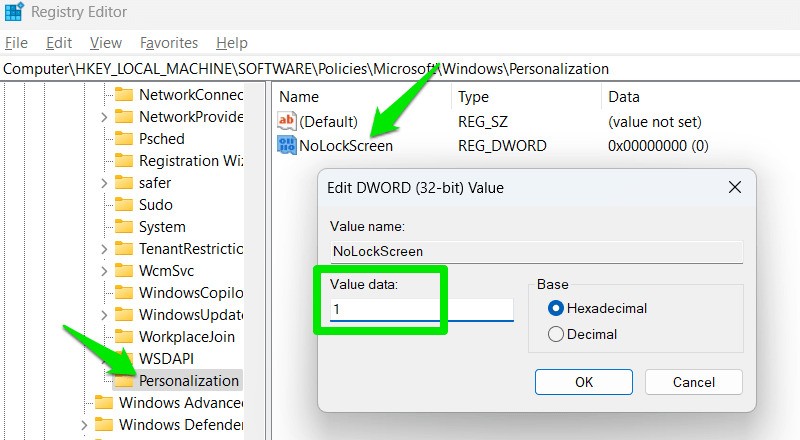
Teraz ekran blokady zniknie, a ekran logowania otworzy się od razu po uruchomieniu lub zablokowaniu komputera. Jeśli chcesz cofnąć którąkolwiek z powyższych zmian, usuń klucz utworzony w każdej metodzie niestandardowej.
Te sztuczki pomogą Ci przejąć większą kontrolę nad ekranem blokady systemu Windows i spersonalizować go. Choć te wskazówki skupiają się na prostszych zmianach, możesz też wykonać bardziej zaawansowane czynności, trochę bardziej eksperymentując, np. uzyskać dostęp do aplikacji z poziomu ekranu blokady.
Czym jest VPN, jakie są jego zalety i wady? Omówmy z WebTech360 definicję VPN oraz sposób zastosowania tego modelu i systemu w praktyce.
Zabezpieczenia systemu Windows oferują więcej niż tylko ochronę przed podstawowymi wirusami. Chronią przed phishingiem, blokują ransomware i uniemożliwiają uruchamianie złośliwych aplikacji. Jednak te funkcje nie są łatwe do wykrycia – są ukryte za warstwami menu.
Gdy już się tego nauczysz i sam wypróbujesz, odkryjesz, że szyfrowanie jest niezwykle łatwe w użyciu i niezwykle praktyczne w codziennym życiu.
W poniższym artykule przedstawimy podstawowe operacje odzyskiwania usuniętych danych w systemie Windows 7 za pomocą narzędzia Recuva Portable. Dzięki Recuva Portable możesz zapisać dane na dowolnym wygodnym nośniku USB i korzystać z niego w razie potrzeby. Narzędzie jest kompaktowe, proste i łatwe w obsłudze, a ponadto oferuje następujące funkcje:
CCleaner w ciągu kilku minut przeskanuje Twoje urządzenie w poszukiwaniu duplikatów plików i pozwoli Ci zdecydować, które z nich możesz bezpiecznie usunąć.
Przeniesienie folderu Pobrane z dysku C na inny dysk w systemie Windows 11 pomoże zmniejszyć pojemność dysku C i sprawi, że komputer będzie działał płynniej.
Jest to sposób na wzmocnienie i dostosowanie systemu tak, aby aktualizacje odbywały się według Twojego harmonogramu, a nie harmonogramu firmy Microsoft.
Eksplorator plików systemu Windows oferuje wiele opcji zmieniających sposób wyświetlania plików. Być może nie wiesz, że jedna ważna opcja jest domyślnie wyłączona, mimo że ma kluczowe znaczenie dla bezpieczeństwa systemu.
Przy użyciu odpowiednich narzędzi możesz przeskanować swój system i usunąć programy szpiegujące, reklamowe i inne złośliwe programy, które mogą znajdować się w systemie.
Poniżej znajdziesz listę oprogramowania zalecanego przy instalacji nowego komputera, dzięki czemu będziesz mógł wybrać najpotrzebniejsze i najlepsze aplikacje na swoim komputerze!
Przechowywanie całego systemu operacyjnego na pendrive może być bardzo przydatne, zwłaszcza jeśli nie masz laptopa. Nie myśl jednak, że ta funkcja ogranicza się do dystrybucji Linuksa – czas spróbować sklonować instalację systemu Windows.
Wyłączenie kilku z tych usług może znacznie wydłużyć czas pracy baterii, nie wpływając przy tym na codzienne korzystanie z urządzenia.
Ctrl + Z to niezwykle popularna kombinacja klawiszy w systemie Windows. Ctrl + Z pozwala zasadniczo cofać działania we wszystkich obszarach systemu Windows.
Skrócone adresy URL są wygodne w czyszczeniu długich linków, ale jednocześnie ukrywają prawdziwy adres docelowy. Jeśli chcesz uniknąć złośliwego oprogramowania lub phishingu, klikanie w ten link bezmyślnie nie jest rozsądnym wyborem.
Po długim oczekiwaniu pierwsza duża aktualizacja systemu Windows 11 została oficjalnie udostępniona.














